Erste Schritte mit Visual Basic 2008
- Laden Sie Visual Basic 2008 Express von der Microsoft®-Website herunter, und installieren Sie das Programm, wenn es auf Ihrem Computer noch nicht installiert ist. Der Download ist kostenlos.
- Öffnet Sie Visual Basic 2008 Express, und erstellen Sie ein Projekt des Typs Klassenbibliothek.
- Nennen Sie das Projekt Klassenbibliothek1 (Vorgabename), und klicken Sie auf OK. Schreiben Sie den Namen genau so auf ein Papier, wie Sie ihn eingegeben haben. Dieser Name ist zu einem späteren Zeitpunkt erforderlich.
Der Projektmappen-Explorer wird in einem neuen Fenster in der rechten oberen Ecke angezeigt.
- Klicken Sie im Projektmappen-Explorer mit der rechten Maustaste auf den Projektnamen, und wählen Sie Hinzufügen. Wählen Sie im Untermenü Neues Element. Das Dialogfeld Neues Element hinzufügen wird angezeigt.
- Wählen Sie die Vorlage für ein Dialogfeld, und klicken Sie auf Hinzufügen.
Im Windows Form-Designer wird eine grafische Ansicht des Dialogfelds angezeigt. Mit dieser Schnittstelle können Sie Ihrem Dialogfeld weitere Steuerelemente hinzufügen.
Die Toolbox auf der linken Seite des Dialogfelds enthält die Steuerelemente, die Sie dem Dialogfeld hinzufügen können. Fügen Sie in diesem Projekt ein Textfeld hinzu, um den Wert eines Inventor-Parameters anzuzeigen und den Parameter bearbeiten zu können.
- Klicken Sie im Abschnitt mit gemeinsamen Steuerelementen der Gruppe Werkzeugkasten auf das Textfeld, und ziehen Sie es in den grauen Bereich des Dialogfelds. Sie können die Größe des Dialogfelds nach Wunsch anpassen.
- Fügen Sie für das Textfeld eine Beschriftung hinzu, um den Parameternamen anzuzeigen.
- Doppelklicken Sie auf den Hintergrund des Dialogfelds, um den Code anzuzeigen. (Achten Sie darauf, nicht auf die Beschriftung oder das Textfeld zu klicken.) Der folgende Code wird angezeigt.
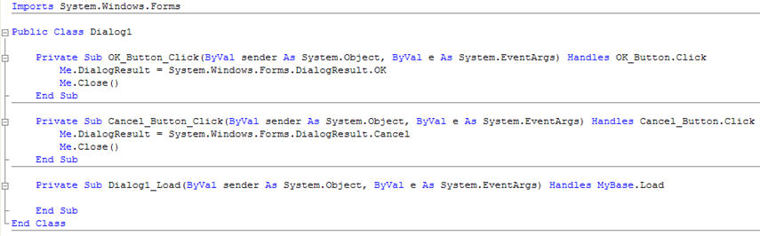
- Positionieren Sie den Cursor direkt unterhalb der Zeile:
Public Class Dialog1
- Fügen Sie diese Zeile hinzu:
Public d0 As Double
- Positionieren Sie den Cursor am Anfang der Subroutine OK_Button_Click, vor der Anweisung Me.DialogResult..., und drücken Sie die EINGABETASTE, um eine neue Zeile hinzuzufügen.
- Fügen Sie in die neue Zeile Folgendes ein:
d0 = TextBox1.Text
Der Code sieht wie folgt aus:
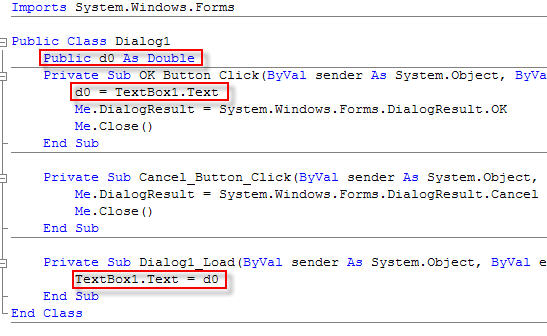
- Speichern Sie Ihre Einstellungen über Datei
 Speichern oder über Datei
Speichern oder über Datei  Alle speichern.
Alle speichern. Sie sind nur noch wenige Schritte von der Erstellung des Projekts entfernt. Wenn Sie den Erstellungsvorgang durchführen, erstellt Visual Basic eine DLL-Datei. Sie können festlegen, wo Visual Basic diese Datei erstellt, indem Sie den Ausgabepfad für den Vorgang ändern.
- Klicken Sie auf die Registerkarte mit dem Titel des Projekts, und klicken Sie erneut auf die Registerkarte Kompilieren. Der Ausgabepfad lautet:
Programme\Autodesk\Inventor {Version}\Bin\iLogicAdd\
- Klicken Sie zum Erstellen des Projekts oben im Menü auf Registerkarte Erstellen. Wenn der Erstellungsvorgang ohne Probleme erfolgt, wird in der Statusleiste in der linken unteren Ecke des Bildschirms die Meldung zur erfolgreichen Erstellung angezeigt.
- Speichern Sie erneut Ihre Einstellungen, indem Sie Alle speichern wählen und Inventor öffnen.
- Verwenden Sie den Befehl Regel hinzufügen, um eine Regel namens Form Rule zu erstellen, die wie folgt zusammengestellt ist:
AddReference "ClassLibrary1" Sub Main() dim dlg as new ClassLibrary1.Dialog1 dlg.d0 = d0 i = dlg.ShowDialog() if (i = vbOK)then d0 = dlg.d0 end if End Sub
Anmerkung: Sie können auch im Dialogfeld Regel bearbeiten auf der Registerkarte Assistenten die Option Regel für Dialog erstellen wählen, um diesen Code zu erstellen.Mit dieser Regel wird der aktuelle Wert des Inventor-Parameters d0 in das Dialogfeld übertragen, um anschließend das Dialogfeld anzuzeigen. Der Benutzer kann den Wert im Dialogfeld bearbeiten. Wenn dieser Benutzer auf OK klickt, wird der Wert aus dem Dialogfeld wieder dem Parameter zugewiesen.
Erstellen eines Dialogfelds zum Anzeigen und Ändern der Parameterwerte
- Öffnet Sie Visual Studio.
- Erstellen Sie ein Projekt des Typs Klassenbibliothek.
- Klicken Sie im Projektmappen-Explorer mit der rechten Maustaste auf den Projektnamen, und wählen Sie Hinzufügen
 Neues Element
Neues Element  Dialogfeld.
Dialogfeld. Im Windows Form-Designer wird eine grafische Ansicht des Dialogfelds angezeigt. Mit dieser Schnittstelle können Sie Ihrem Dialogfeld weitere Steuerelemente hinzufügen.
- Klicken Sie auf Ansicht
 Toolbox, um eine Vorschau der verfügbaren Steuerelemente anzuzeigen.
Toolbox, um eine Vorschau der verfügbaren Steuerelemente anzuzeigen. - Fügen Sie das Textfeld-Steuerelement hinzu, wenn Sie den Wert eines Inventor-Parameters anzeigen und bearbeiten möchten. Fügen Sie für jedes Textfeld eine Beschriftung hinzu, um den Parameternamen anzuzeigen.
- Doppelklicken Sie auf den Hintergrund des Dialogfelds.
Der Code-Editor wird in einer neuen Subroutine namens Dialog1_Load angezeigt.
- Fügen Sie in diese Subroutine die folgende Zeile vor dem Ende der Subroutine hinzu:
TextBox1.Text = d0
- Verschieben Sie den Mauszeiger unter diese Zeile:
Public Class Dialog1
- Fügen Sie diese Zeile hinzu:
Public d0 As Double
- Fügen Sie am Anfang der Subroutine namens OK_Button_Click die folgende Zeile hinzu:
d0 = TextBox1.Text
Der Code sieht nun wie folgt aus:
Imports System.Windows.Forms Public Class Dialog1 Public d0 As Double Private Sub OK_Button_Click(ByVal sender As System.Object, ByVal e As System.EventArgs) Handles OK_Button.Click d0 = TextBox1.Text Me.DialogResult = System.Windows.Forms.DialogResult.OK Me.Close() End Sub Private Sub Cancel_Button_Click(ByVal sender As System.Object, ByVal e As System.EventArgs) Handles Cancel_Button.Click Me.DialogResult = System.Windows.Forms.DialogResult.Cancel Me.Close() End Sub Private Sub Dialog1_Load(ByVal sender As System.Object, ByVal e As System.EventArgs) Handles MyBase.Load TextBox1.Text = d0 End Sub End Class
- Erstellen Sie das Projekt, und speichern Sie es über Datei
 Alle speichern.
Alle speichern.
Beim Erstellen eines Projekts wird eine DLL-Datei erstellt. Sie haben folgende Möglichkeiten:
- Kopieren Sie die DLL-Datei in das iLogicAdd-Verzeichnis, das sich unter dem Bin-Verzeichnis des Autodesk Inventor-Programmverzeichnisses befindet (normalerweise unter C:\Programme\Autodesk\Inventor {Version}\Bin\iLogicAdd).
- Ändern Sie die Projekteinstellungen, um die DLL automatisch in diesem Verzeichnis abzulegen. Verwenden Sie den Befehl iLogic-Konfiguration, um das Verzeichnis zu ändern, in dem iLogic nach der DLL sucht. Weitere Informationen zum Verwenden von DLL-Dateien und Regeln finden Sie im Abschnitt zum Erweitern von iLogic-Funktionen.
In der folgenden Beispielregel wird das Dialogfeld verwendet:
AddReference "ClassLibrary1" Sub Main() dim dlg as new ClassLibrary1.Dialog1 dlg.d0 = d0 i = dlg.ShowDialog() if (i = vbOK) then d0= dlg.d0 end if End Sub
Mit dieser Regel wird der aktuelle Wert des Inventor-Parameters in das Dialogfeld übertragen, um anschließend das Dialogfeld anzuzeigen. Der Benutzer kann den Wert im Dialogfeld bearbeiten. Wenn dieser Benutzer auf OK klickt, wird der Wert aus dem Dialogfeld wieder dem Parameter zugewiesen.
Ähnliche Codes für ein Dialogfeld können automatisch generiert werden. Wählen Sie im Dialogfeld Regel bearbeiten die Registerkarte Assistenten, und wählen Sie dann Regel für Dialog erstellen.